Win10系統時間顯示到秒如何設置?默認情況下,Win10任務欄右下角都會顯示時間和日期,而時間也只顯示到分,不顯示秒,需要點擊一下時間才會彈出。有時候我們需要得到一個精確的時間,那么Win10系統時間顯示到秒如何設置?下面武林網就分享與一下Win10系統時間顯示秒的方法,只需修改下注冊表即可。
默認情況下,需要點擊時間才能查看到秒;
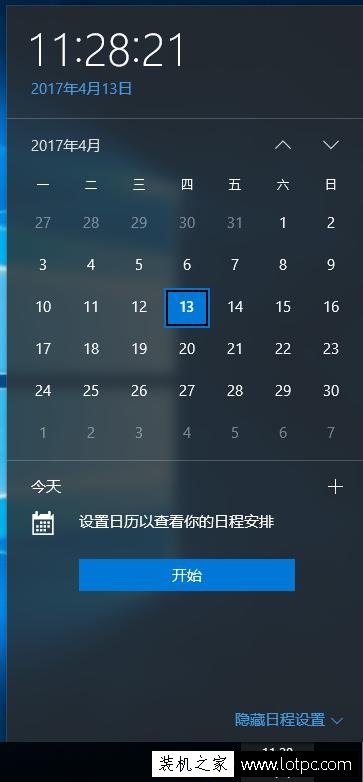
具體操作方法如下:
1、在鍵盤上按下Win+R組合鍵打開運行,輸入regedit,點擊確定;
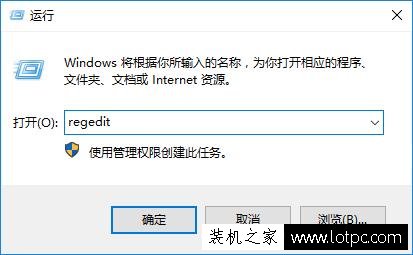
2、在打開的注冊表編輯器窗口中,依次展開到HKEY_CURRENT_USER/SOFTWARE/Microsoft/Windows/CurrentVersion/Explorer/Advanced;
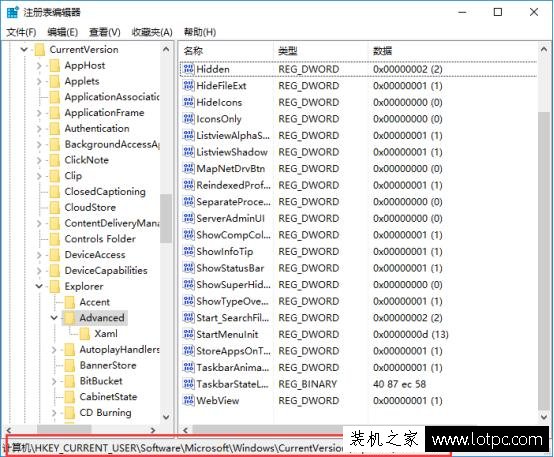
3、在右側新建一個DWORD(32位)值,并命名為ShowSecondsInSystemClock,雙擊打開將數值數據修改為1,確定保存;
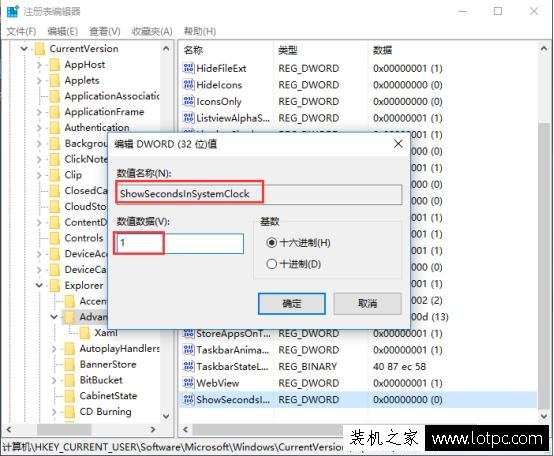
4、重啟文件資源管理器,之后就可以看到時間顯示到秒了。
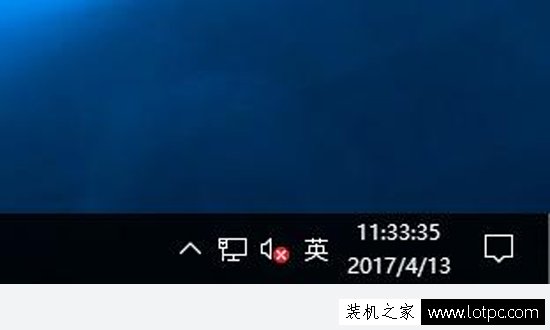
以上就是武林網提供的Win10系統時間顯示秒的方法,按照以上步驟操作即可。要想改回默認設置,直接刪除ShowSecondsInSystemClock,重啟文件資源管理器即可。
新聞熱點
疑難解答